DLA UCZNIA
Jak uzyskać dostęp do kontaw Librusie?
- Proszę wejść na stronę www.portal.oswiatawradomiu.pl
Kliknąć ikonę dziennika (wygląda jak drzwi – rys. poniżej)
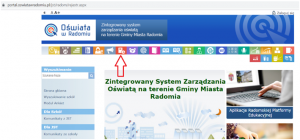
- W oknie, które się otworzy proszę kliknąć Przywracanie dostępu do konta ( na samym dole)
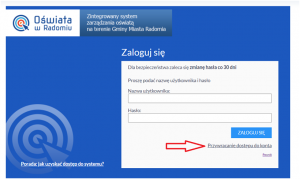
- W oknie przywracania dostępu zamiast nazwy użytkownika proszę wpisać NUMER PESEL UCZNIA (rys. poniżej, strzałka nr1)
Zaznaczamy, że „nie jestem robotem”(rys. poniżej, strzałka nr 2)
Klikamy napis: „Wyślij wiadomość”(rys. poniżej, strzałka nr 3)
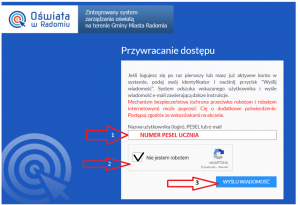
- Uczeń musi zalogować się na konto w office 365 otworzyć pocztę i w wiadomości przesłanej ze Zintegrowanego Systemu Zarządzania Oświatą (ZSZO) sprawdzić SWÓJ LOGIN oraz kliknąć na link, który umożliwia ustawienie własnego hasła.
- Po ustawieniu nowego hasła można przejść do strony głównej a następnie zalogować się na librusa
DOSTĘP DO OFFICE 365 I TEAMS
- Proszę otworzyć stronę szkoły www.zse.radom.pl
- W zakładce SZKOŁA proszę wybrać Office 365 – otworzy się strona Microsoft do logowania
- Proszę wpisać login
Format loginu: Imię.Nazwisko@zse.radom.pl
Na przykład: Lukasz.Sobol@zse.radom.pl – BEZ POLSKICH ZNAKÓW
Niektórzy uczniowie mają w loginie dwa imiona lub cyfrę – osoby te zostały poinformowane
- Wpisujemy hasło – podane w szkole.
Jest to hasło JEDNORAZOWE – tzn. przy pierwszym logowaniu należy ustalić swoje hasło. Pominięcie ustawienie własnego hasła skutkować będzie brakiem dostępu do office365 i teams.
- Poczta na office 365 to OUTLOOK – na tą pocztę będą przychodziły wiadomości z Librusa, gdy użytkownik przeprowadzi procedurę odzyskiwania dostępu do Librusa (taka sama procedura postępowania jak w przypadku pierwszego logowania).
